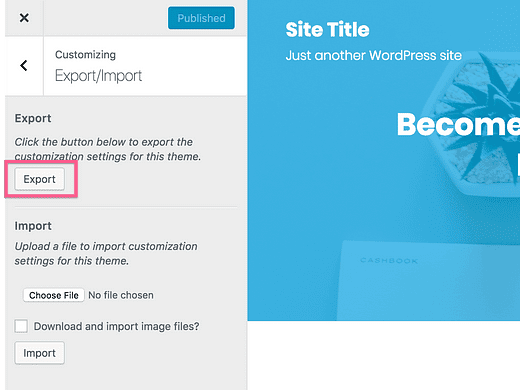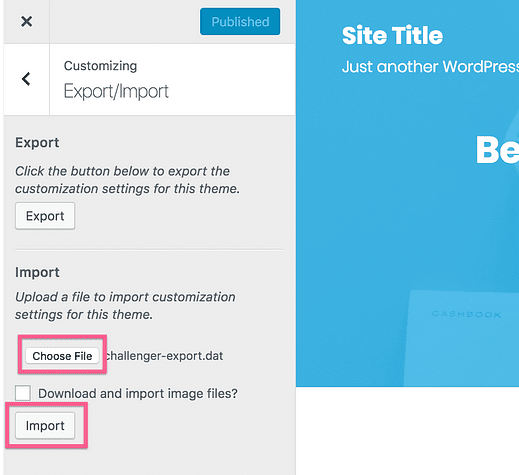Hur man installerar ett WordPress-barntema
Är du redo att anpassa din webbplats med ett barntema?
Barnteman möjliggör flexibla och stabila anpassningar, men de är lite tekniska för den genomsnittliga WordPress-användaren. Om du redan har ett barntema förberett kan du följa dessa steg för att installera det på din webbplats.
Om du inte har ett barntema ännu, ta en titt på den här handledningen om att anpassa WordPress med barnteman.
Hur du installerar ditt barntema
Först och främst bör barntemat finnas i en zip-mapp någonstans på din dator.
Om du har en uppackad mapp med barntema, se till att zippa upp den först. Du kan göra detta genom att högerklicka och välja komprimeringsalternativet.
Jag kommer att använda Challenger som mitt exempel, så mappen heter "challenger-child." Din underordnade temamapp kan dock ha vilket namn som helst.
När du har zip-filen redo att gå kan du ladda upp den till din webbplats.
Ladda upp barntemat
Barnteman kan laddas upp via menyn Utseende precis som vanliga teman.
Börja med att besöka menyn Utseende och klicka på knappen Lägg till ny.
På nästa sida klickar du på knappen Ladda upp tema och använd sedan knappen Välj fil i formuläret som visas för att välja zip-filen för det underordnade temat.
Klicka på knappen Installera nu så installerar WordPress det underordnade temat åt dig. Du kommer då att se en skärm som denna inklusive en länk för att aktivera barntemat.
Om det överordnade temat inte är installerat och det är fritt tillgängligt på wordpress.org, kommer WordPress automatiskt att installera det överordnade temat åt dig. Om det överordnade temat inte finns på wordpress.org, måste du installera det först innan det underordnade temat kan aktiveras.
Importera dina Customizer-inställningar
Vid det här laget kan du vara klar, men det kan finnas ett steg till. Jag ska förklara.
Om du har anpassat ditt överordnade tema i stor utsträckning, kommer du att upptäcka att inställningarna från Customizer har återställts när du aktiverar barntemat. Oroa dig inte, du har inte förlorat dina anpassningar! Om du återaktiverar det överordnade temat kommer det att återställas. Gilla det eller inte, WordPress kopierar inte dina inställningar till barntemat och behandlar det som ett separat tema.
Som sagt, du kan överföra dina Customizer-inställningar mycket enkelt genom att använda Customizer Export/Import- plugin.
Installera och aktivera det här plugin-programmet på din webbplats och återaktivera sedan "föräldratemat". Med föräldratemat återaktiverat kommer du att se dina tidigare inställningar återställda.
Besök Customizer (Utseende > Anpassa) och du kommer att se detta avsnitt lagt till längst ner.
Öppna avsnittet Exportera/Importera och klicka på knappen Exportera som du hittar inuti för att exportera dina nuvarande Customizer-inställningar.
Detta kommer automatiskt att ladda ner en speciell .dat-fil till din dator.
Återaktivera barntemat och besök Customizer igen. Öppna avsnittet Exportera/Importera, men den här gången klickar du på knappen Välj fil för att välja .dat-filen du just laddade ner och klicka sedan på knappen Importera för att importera inställningarna från det överordnade temat.
Sidan kommer att uppdateras och inställningarna kommer att importeras!
Om du nyligen installerade det överordnade temat kanske du inte har många inställningar att överföra till det underordnade temat, men om du har arbetat på din webbplats i flera år kan plugin-programmet Customizer Export/Import vara en verklig tidsbesparing.
Uppdaterar nya versioner av barntemat
Vet du vad som är verklig smärta?
När du får en modifierad version av det underordnade temat och du försöker ladda upp det, men WordPress ger dig ett felmeddelande om "Målmapp finns redan".
Om du vill ladda upp nya versioner av ditt barntema utan detta krångel, följ den här guiden om hur du enkelt manuellt uppdaterar dina WordPress-teman och plugins:
Hur man manuellt uppdaterar WordPress-teman och plugins
Gör dina egna barnteman
Vill du lära dig lite mer om anpassning av barntema? Möjligheterna är oändliga om du blir bekväm med att arbeta med lite CSS och PHP. Om du är intresserad av att skapa dina egna barnteman är den här handledningen en bra startplats:
Hur man gör avancerade anpassningar med ett barntema
Slutsats
WordPress lade till stöd för barntema för många år sedan som ett grundläggande sätt att anpassa WordPress-webbplatser.
Du kan dock inte dra nytta av den här tekniken om du inte vet hur du installerar dem! Jag hoppas att den här handledningen har gjort det mycket tydligt hur man installerar barnteman och behåller alla dina inställningar utan att förlora något.
Om du har feedback eller frågor om denna handledning, skriv en kommentar nedan.